McAfee Ransomware Recover(Mr2)는 파일 암호 해독에 도움이 될 수 있습니다.
바이러스가 시스템을 손상시키는 동안 랜섬웨어(Ransomware) 는 더욱 심각했습니다. 이러한 악성 프로그램은 파일을 암호화하여 액세스할 수 없도록 합니다. 백업이 없는 경우 유일한 방법은 Ransomware 작성자에게 돈을 지불 하거나 Ransomware Decryption Tool 이 출시되었는지 확인하는 것입니다. McAfee 는 Ransomware 에 의해 해독된 파일을 해독하는 데 도움이 되는 프레임워크인 McAfee Ransomware Recover(McAfee Ransomware Recover) ( Mr 2 )를 개발했습니다 .
McAfee Ransomware 복구(미스터 2 )
Mr 2 는 사용자 파일, 응용 프로그램, 데이터베이스 및 기타 암호화된 파일의 잠금을 해제할 뿐만 아니라 보안 커뮤니티에서도 사용할 수 있는 도구이자 플랫폼입니다. 누구나 무료로 사용할 수 있습니다. 파일을 잠금 해제하는 데 필요한 암호 해독 키 및 암호 해독 논리가 있는 플랫폼을 사용할 수 있습니다. McAfee 는 새 키와 암호 해독 논리를 찾을 때마다 플랫폼을 계속 업데이트할 것을 약속합니다.
McAfee Ransomware Recover 사용 방법(Mr 2 )(How to use McAfee Ransomware Recover (Mr2))
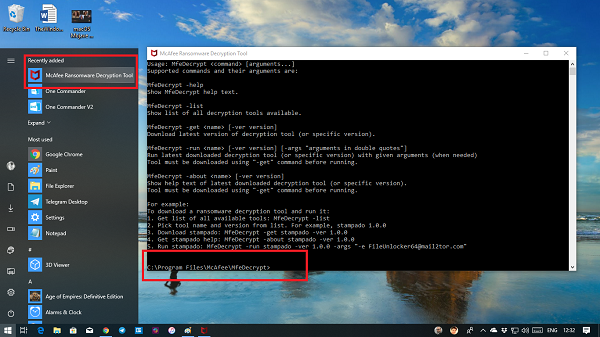
명령줄 도구이며 파일 암호를 해독하는 데 적용해야 하는 옵션 집합이 함께 제공됩니다. 가장 좋은 점은 간단하고 컴퓨터 사용에 대한 기본 지식만 있으면 누구나 사용할 수 있다는 것입니다. 다음은 유용한 옵션입니다.
- -list – 클라우드(Shows) 에서 사용할 수 있는 모든 암호 해독 도구 목록과 **를 사용하여 컴퓨터에서 사용할 수 있는 도구 목록을 표시합니다.
- -get – 주어진 이름과 버전에 대한 암호 해독 도구를 다운로드 합니다.(Download)
- -run – 암호 해독 도구를 실행합니다.
이제 이것을 설치했으므로 먼저 컴퓨터 에서 랜섬웨어의 이름을 식별하십시오 . 또한 버전 번호를 기록해 두십시오.
그런 다음 시작(Start) 메뉴 의 프로그램(Programs) 목록으로 이동하여 McAfee Ransomware 도구를 찾습니다. 최근에 설치했다면 최근에 설치한 프로그램에서도 찾을 수 있습니다.
클릭하면 명령 프롬프트가 실행됩니다.
이 게시물에서는 "stampado"가 버전 1.0.0 의 Ransomware 이름이라고 가정합니다.(Ransomware)
랜섬웨어(Ransomware) 가 파일을 잠그면 아래와 같은 잠금 화면이 나타납니다.
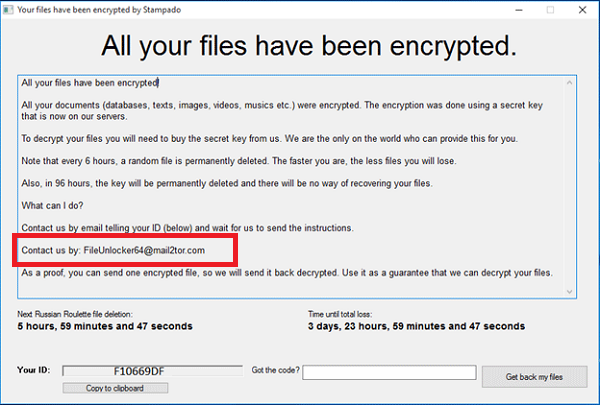
암호 해독된 데이터와 데이터가 영원히 사라지기까지 남은 시간, 데이터에 연결하는 방법에 대해 알려줍니다. 지불하면 모든 파일의 잠금을 해제하는 코드를 보냅니다. 이것이 바로 McAfee Ransomware 암호 해독 도구가 하는 일입니다.
이미지를 주의 깊게 보면 두 가지 중요한 정보가 있습니다. 첫 번째(First) 는 연결을 요청 하는 이메일 ID 입니다. (email-id)두 번째(Second) 는 " 코드 가져오기(Get the code) ?" 입니다. 상자. McAfee 도구 는 이메일 ID를 사용하여 코드를 생성합니다. 다른 랜섬웨어(Ransomware) 의 경우 다를 수 있습니다 .
다음으로 다음 단계에 따라 파일의 암호를 해독합니다.
MfeDecrypt -list 명령을 실행합니다 (클라우드에서 사용 가능한 랜섬웨어(Ransomware) 솔루션 목록이 표시됨 ).
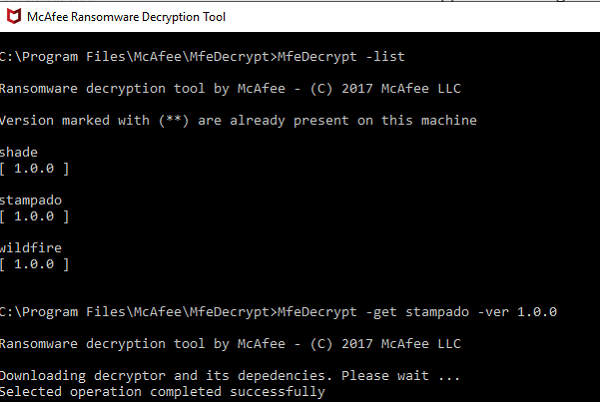
복구 도구를 다운로드하려면 MfeDecrypt -get stampado -ver 1.0.0 을 실행하십시오 ( -ver 1.0.0). 또한 모든 종속성을 다운로드합니다.
파일 암호 해독을 시작하려면 MfeDecrypt -run stampado -ver 1.0.0 -args "-e [email protected] "를 실행합니다. ( -ver 1.0.0 -args “-e [email protected]”. )우리가 화면에서 기록한 것과 동일한 이메일 ID입니다.

작업이 성공하면 키를 복사하여 상자에 붙여넣습니다.
내 파일( Get my files) 가져오기 상자를 클릭 하면 모든 폴더가 자동으로 잠금 해제됩니다.
Ransomware 암호 해독 도구 는 컴퓨터에서 제거하지 않습니다. 키와 논리가 있는 파일만 엽니다.
따라서 이 후에는 보안 소프트웨어를 사용하여 랜섬웨어 를 제거해야 합니다.(Ransomware)
McAfee Ransomware 복구 다운로드(Mr 2 )(Download McAfee Ransomware Recover (Mr2))
32비트 및 64비트 시스템 모두에서 사용할 수 있으며 여기에서(from here)(from here) 다운로드할 수 있습니다 . 컴퓨터가 네트워크에 연결되어 있는지 확인하고 이 도구를 사용하기 전에 최신 업데이트로 바이러스 백신을 업데이트하십시오.
McAfee Ransomware Recover ( Mr2 )가 컴퓨터에서 파일을 복구하는 데 도움이 되었는지 알려주십시오 .
팁(TIP) : Microsoft는 OneDrive 를 통해 파일 및 폴더 에 대한 Ransomware Protection을 제공 했습니다. 이 기능은 모든 데이터를 백업할 뿐만 아니라 런타임에 파일이 영향을 받는지 감지할 수도 있습니다. Windows 를 사용하는 경우 랜섬웨어 보호를 위해 OneDrive 도 사용하는 것이 좋습니다 .
Related posts
Windows 컴퓨터의 무료 Anti-Ransomware software
Create email Microsoft 365 비즈니스에서 Ransomware를 방지하는 규칙
Windows Defender에서 Ransomware Protection 사용 및 구성
Ransomware protection Windows 10
Windows computer에서 Ransomware attack 후 무엇을해야합니까?
Ultimate Extract and Recover은 Windows의 무료 unarchiver software입니다
ransomware Attacks, Definition, Examples, Protection, Removal
Ransomware Response Playbook은 맬웨어를 처리하는 방법을 보여줍니다
무료 Ransomware Decryption Tools 목록을 잠금 해제합니다
Recover Mail 클라이언트의 암호 : Mail Password Decryptor
Ransomware 공격 및 감염을 방지하고 예방하는 방법
CyberGhost Immunizer는 ransomware 공격을 방지하는 데 도움이됩니다
Fix Recover Web Page Error Internet Explorer
CMOSPwd를 사용하여 BIOS/CMOS 암호 복구
Restore 포인트 또는 Recover Corrupt Restore 포인트를 백업 할 수 있습니까?
Disk Drill Windows : Recover 실수로 삭제 된 파일
Windows Registry Recovery : Recover 추락 Registry 구성
Service의 Ransom Denial은 무엇입니까 (RDoS)? Prevention and precautions
Recover license Windows, Office 등의 키, Product Key Decryptor 사용
Windows 10에서 McAfee를 완전히 제거하는 방법
